Cum să vă securizați contul Dropbox
Publicat: 2022-01-29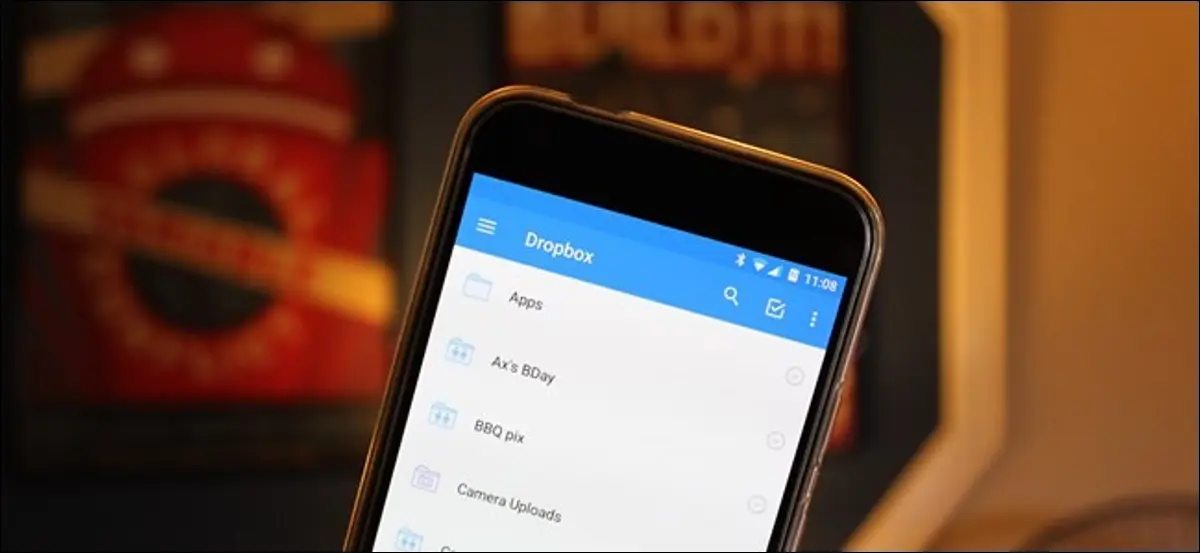
În mai 2016, Dropbox a anunțat pe blogul său oficial că acum are jumătate de miliard de utilizatori. Este o mulțime de oameni, ceea ce înseamnă, de asemenea, că există probabil o mulțime de informații stocate în acest serviciu cloud pe care nu ați dori să le vadă alți oameni. Dacă sunteți unul dintre cei 500 de milioane, este timpul să vă asigurați contul.
Alegeți o parolă puternică
Așteaptă, nu sări peste această secțiune! Știu că ai auzit asta de un milion de ori, dar există un motiv: este important . Dacă folosești o parolă nebunească slabă, sincer, nu contează ce altceva faci, deoarece contul tău este deja la jumătatea drumului spre a fi compromis. Așa că folosește o parolă puternică!
LEGATE: De ce ar trebui să utilizați un manager de parole și cum să începeți
Dar asta nu este tot. Cu cât parola dvs. este mai complexă, cu atât este mai sigură, așa că vă recomand să utilizați un generator și un manager de parole precum LastPass. Nu numai că puteți folosi acest instrument pentru a crea parole puternice, practic de neghicit, dar îl puteți folosi apoi pentru a stoca acele parole. În acest fel, trebuie să vă amintiți doar parola principală, în loc de zecile de parole pe care le utilizați pentru diferite site-uri. După cum am spus, LastPass este preferatul meu, dar există și altele. Explorează opțiunile tale, apoi alege-o pe cea mai potrivită pentru tine.
Pentru a vă schimba parola Dropbox, mai întâi conectați-vă la site-ul Dropbox. De acolo, dă clic pe micul tău avatar din colțul din dreapta sus și selectează „Setări”.
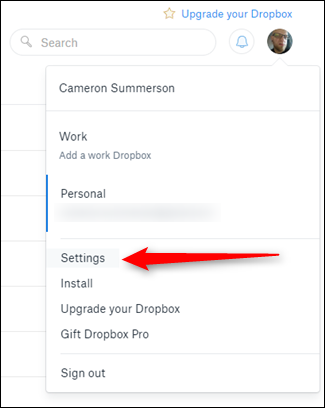
Meniul Setări se va deschide într-o filă nouă - faceți clic pe fila „Securitate”. Prima opțiune din acest meniu este „Schimbați parola”. Faceți clic pe asta.
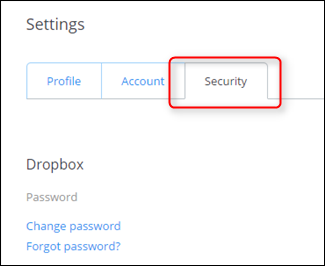
Mai întâi va trebui să introduceți vechea parolă înainte de a selecta una nouă, așa că continuați și faceți asta. Acum alegeți o parolă bună și puternică!
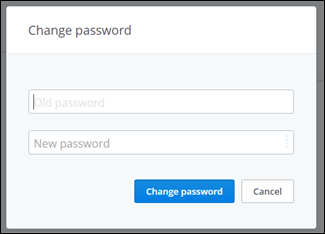
Utilizați verificarea în doi pași
Din nou, acesta este ceva ce poate ați auzit, dar este extrem de important - dacă verificarea în doi pași este o opțiune, ar trebui să o utilizați, fără întrebări!
RELATE: Ce este autentificarea cu doi factori și de ce am nevoie de ea?
Dacă nu sunteți familiarizat cu verificarea în doi pași (numită și autentificarea în doi factori), este un al doilea nivel de securitate pentru contul dvs. Nu numai că veți avea nevoie de parola pentru a vă autentifica, dar va trebui să introduceți și un cod trimis pe telefonul dvs. - asigurându-vă că, chiar dacă cineva a primit cumva parola dvs., nu s-ar putea conecta (cu excepția cazului în care ți-ai furat și telefonul). Puteți alege dintre câteva moduri diferite de a obține acest cod: fie prin mesaj text către numărul dvs. de telefon, fie utilizând o aplicație de autentificare precum Google Authenticator sau Authy. Deși depinde complet de dvs., vă recomand să utilizați o aplicație precum Authy.
Acestea fiind spuse, iată cum să configurați totul.
După ce v-ați conectat pe site-ul Dropbox, faceți clic pe avatarul dvs. din colțul din dreapta sus, apoi selectați „Setări”.
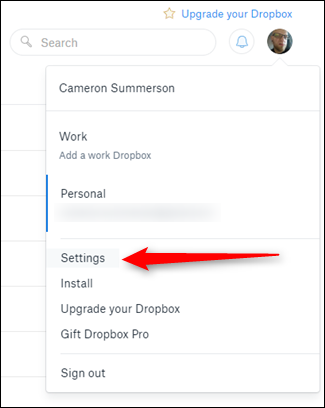
În meniul Setări, faceți clic pe fila „Securitate”.
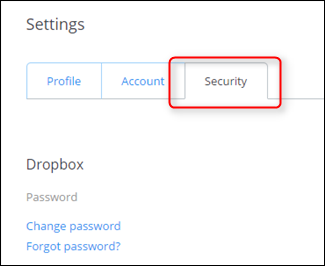
Chiar sub secțiunea Parolă, veți vedea secțiunea „Verificare în doi pași”. Faceți clic pe „Activați” - va apărea o fereastră de dialog, faceți clic pe „Începeți” pentru... ei bine, începeți.
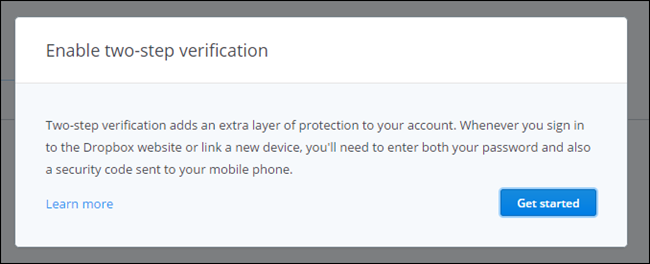
În dialogul următor, introduceți parola curentă.
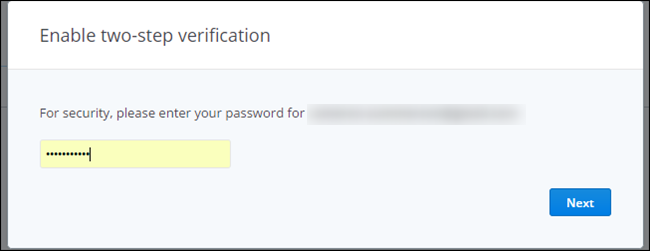

Următorul ecran vă va cere să alegeți metoda în care veți primi coduri de securitate — din nou, vă recomand să utilizați o aplicație mobilă precum Authy, deoarece este mai sigură.
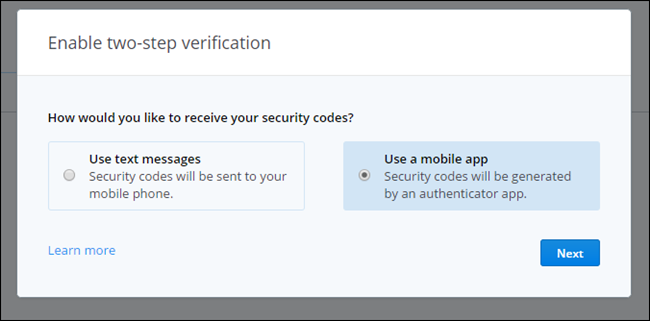
Dacă alegeți să utilizați o aplicație de autentificare, următorul ecran va afișa un cod QR - doar scanați acest cod din aplicația de autentificare de pe telefon.
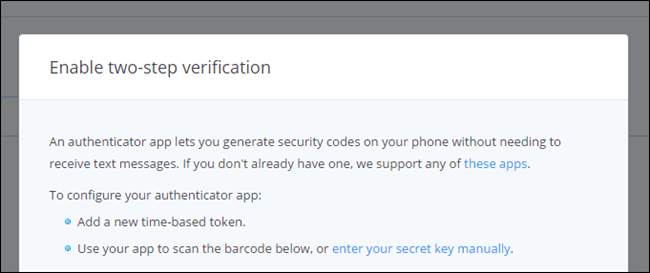
Dacă alegeți să vă folosiți doar telefonul, veți introduce numărul de telefon. Dacă ați configurat o aplicație de autentificare, puteți opta pentru a introduce numărul de telefon ca rezervă.
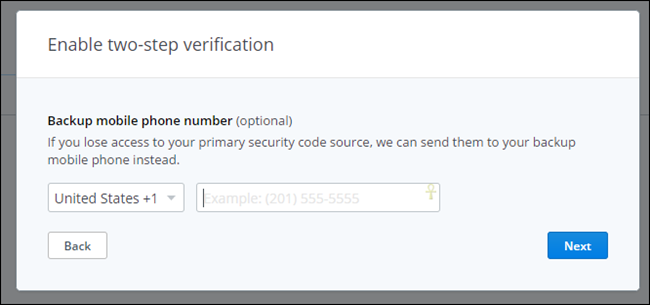
În cele din urmă, veți verifica dacă aveți într-adevăr acces la coduri introducând codul curent, fie din aplicația dvs. de autentificare, fie din mesajul text care vă va fi trimis automat cu acest pas.
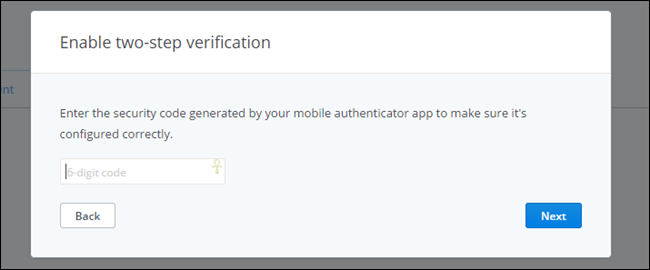
De asemenea, vă va oferi o listă de 10 coduri de rezervă - păstrați-le într-un loc sigur, doar în cazul în care veți fi blocat vreodată din contul dvs. și nu aveți acces la telefon.
Gestionați-vă sesiunile curente, dispozitivele conectate și aplicațiile conectate
LEGATE: Cum să nu pierzi niciodată fișierele stocate în Dropbox și alte servicii de sincronizare a fișierelor
Dacă utilizați Dropbox de ceva timp, veți dori să aruncați o privire la secțiunea de mai jos autentificarea în doi pași din meniul Dropbox Security — aici veți vedea sesiunile curente, dispozitivele conectate la Dropbox-ul dvs. cont și aplicațiile la care ați permis accesul.
Practic, aici veți dori să vă asigurați că totul este în ordine – dacă dispozitivele mai vechi pe care nu le mai aveți încă sunt listate aici, continuați și ștergeți-le. Nu este nevoie să permiteți accesul la ceva ce nu aveți!
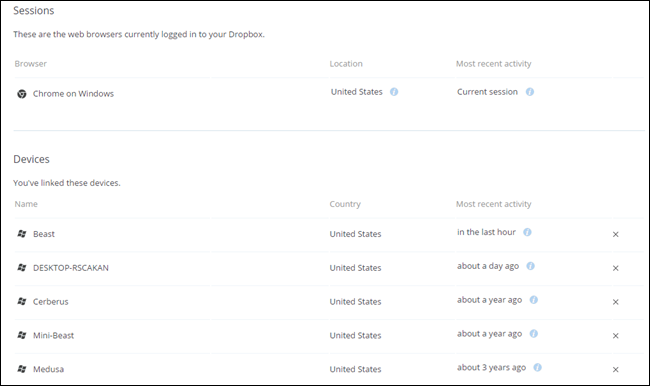
Același lucru este valabil și pentru aplicații - dacă nu folosiți ceva, revocați accesul acestuia. Ușor de gălăgie. Faceți acest lucru în mod regulat pentru a păstra o listă curată.
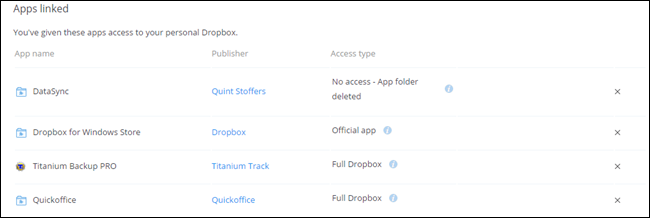
Utilizatori avansați: criptați fișierele dvs. sensibile Dropbox
Toate aceste măsuri de securitate nu vor ajuta dacă Dropbox însuși nu reușește să vă securizeze contul sau dacă altcineva obține acces la smartphone-ul dvs. sau la un computer cu fișierele Dropbox pe ele. Pentru a vă proteja și a vă asigura că fișierele dvs. sensibile rămân în siguranță, puteți cripta fișierele pe care le stocați în contul Dropbox. Pentru a accesa fișierele criptate, va trebui să cunoașteți parola de criptare - oricine fără cheia de criptare va vedea doar date aleatorii, amestecate. Cel mai rău ar putea să-ți șteargă datele, dar oricum ar trebui să ai o copie de rezervă.
LEGATE: Cum să securizați fișierele sensibile de pe computerul dvs. cu VeraCrypt
Dropbox în sine nu oferă nicio modalitate de a cripta fișierele, dar există mai multe moduri de a face acest lucru singur. Mulți tocilari preferă să creeze un volum VeraCrypt și să-l stocheze în contul lor Dropbox. Dacă sunteți în căutarea ceva mai ușor de utilizat cu aplicațiile mobile, BoxCryptor este, de asemenea, o soluție excelentă. Utilizatorii Linux pot verifica EncFS pentru a face singuri criptarea – BoxCryptor inspirat de EncFS.
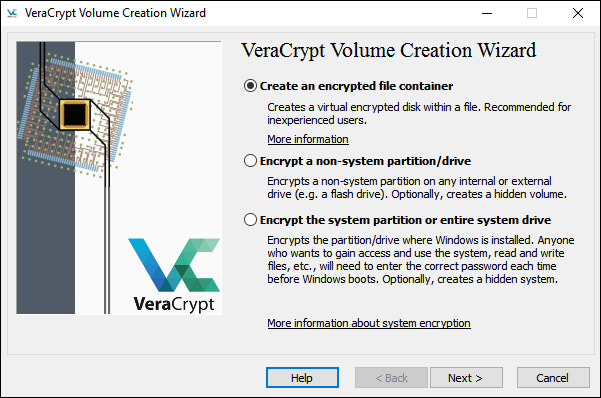
Asta este de fapt tot ceea ce trebuie să vă blocați bine contul Dropbox. Nu durează deloc mult pentru a configura totul și securizat, așa că vă recomand cu căldură să vă acordați timp pentru a face acest lucru - merită din plin jumătate de oră pentru a parcurge aceste lucruri pentru a vă asigura că datele dvs. sunt în siguranță!
